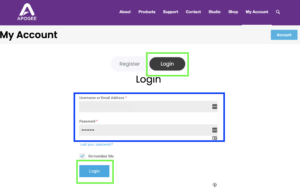保護中: Waves CLA Vocals 初心者向け使い方解説 ボーカルの音作りを学ぶのにピッタリのプラグイン[難しさ:やさしい vol.088]
※ 当サイトではアフィリエイト広告を利用しています

ミキシングを中心にレコーディングからマスタリングまで手がけるマルチクリエイター。一般社団法人日本歌ってみたMIX師協会代表理事、合同会社SoundWorksK Marketing代表社員。2021年よりYouTubeチャンネル「SoundWorksKミキシング講座」を展開中。過去には音響機器メーカーTASCAM、音楽SNSサービスnanaのマーケティングに従事。